كيفية الإكمال التلقائي لقائمة منسدلة في Excel – عناصر تحكم ActiveX

Excel هو برنامج يحتوي على العديد من الأدوات والوظائف الإضافية المفيدة، مثل الوظيفة الإضافية Solver . إحدى هذه الأدوات التي يحتفظ بها برنامج Excel هي القدرة على الإكمال التلقائي للقائمة المنسدلة ، والمعروفة أيضًا باسم مربع التحرير والسرد، نظرًا لأنها عادةً ما تحتفظ بالعديد من البيانات، مما يحقق بحثًا سريعًا عنها، مما يوفر العمل الشاق المتمثل في البحث عن كل بيانات بمفردها .
لذلك، فإن استخدام خيار الإكمال التلقائي لا يجعل البحث عن عنصر مهمة بسيطة فحسب. بل سيوفر لنا الكثير من الوقت. سنقدم لك هنا دليلاً حول كيفية إنشاء قائمة منسدلة تحتوي على أداة الإكمال التلقائي المدمجة.
ما الذي أحتاجه لاستخدام عناصر تحكم ActiveX؟
في معظم الحالات، يتم عادةً تعطيل عناصر التحكم هذه بالرغم من وظائفها والتنسيقات التفاعلية التي يمكن إضافتها إلى مستند أو جدول Excel. لتتمكن من استخدامه، كل ما تحتاجه هو تنشيط وضع “المبرمج”. إما تنزيله على جهاز الكمبيوتر الخاص بك أو من إصدار الويب لبرنامج Excel.
في حال كان لديك مشكلة مع ActiveX أو تريد تعديل تكوينه، كل ما عليك فعله هو الانتقال إلى “ملف” وهناك تحديد خيارات في نهاية القائمة. ثم على الجانب الأيمن من النافذة المنبثقة التي تم عرضها يجب عليك النقر فوق “مركز التوثيق”، ثم يجب عليك تحديد “تكوين ActiveX” وتعديل عناصر التحكم حسب رغبة المستخدم.
كيفية تمكين وضع “المجدول” في Excel؟
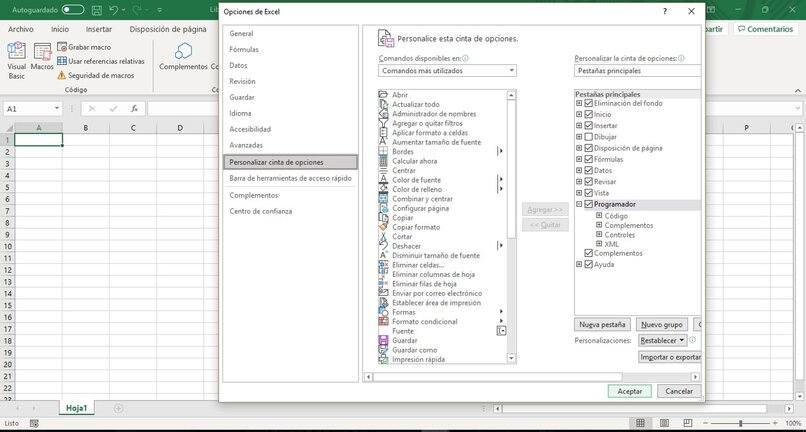
يميل وضع المبرمج إلى إلغاء التنشيط نظرًا للاستخدام المحدد للغاية الذي يستخدمه عادةً. سواء لإنشاء رسومات، أو إضافة مربعات الصيغة، أو المكونات الإضافية. من بين أدوات أخرى. في حالة الرغبة في إنشاء قائمة منسدلة في برنامج Excel ، نحتاج إلى استخدام وضع المبرمج وللقيام بذلك يجب علينا اتباع الخطوات التالية:
- دعنا نختار في الجزء العلوي من شريط الأدوات المكان الذي يشير إلى “الملفات”.
- في القائمة الموجودة على الجانب الأيمن من الشاشة، سنضغط على “خيارات”.
- ستظهر نافذة منبثقة حيث يجب علينا النقر فوق “تخصيص الشريط”.
- أخيرًا، سنقوم بتفعيل خيار “المجدول”.
يمكن أيضًا إجراء هذه العملية عن طريق النقر بزر الماوس الأيمن على شريط الأدوات وتحديد “تخصيص الشريط” ثم تنشيط خيار “المبرمج” أو “المطور”. يجب أن يتم عرض هذا الخيار على الفور في علامات تبويب شريط المهام.
ما هي طريقة الإكمال التلقائي للقائمة المنسدلة في Excel؟
يمكن أن تختلف طريقة تعبئة القائمة المنسدلة في Excel بطريقتين. إحداهما من خلال قائمة التحقق من صحة البيانات والأخرى هي قائمة مربع التحرير والسرد. ويتم استخدام الأخيرة بشكل شائع من خلال عنصر تحكم ActiveX.
قائمة التحقق من صحة البيانات
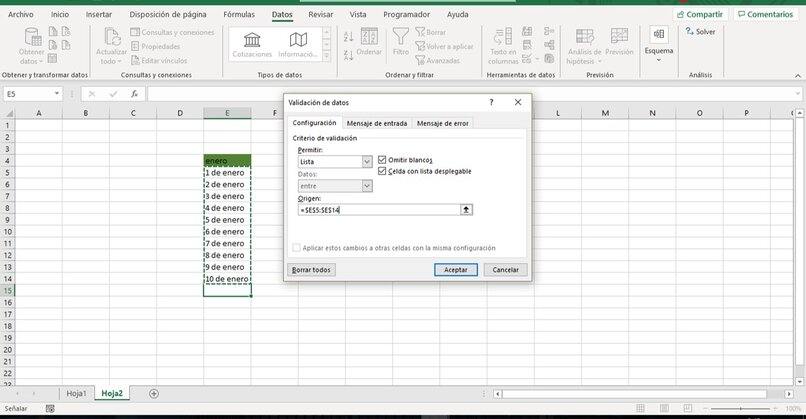
بمجرد إنشاء قائمة بأي بيانات. سواء كانت أسماء أو أرقام أو حسابات أو شيء تقدمي مثل أشهر السنة. يمكن تفعيل الإكمال التلقائي بسهولة. في بعض المناسبات، يتم ذلك تلقائيًا إذا لاحظت قائمة تسترشد بالتقدم. ومع ذلك، هناك طريقة يمكن من خلالها إنشاء هذا الإكمال التلقائي بقائمة من البيانات.
بالنسبة لهم يجب علينا أولاً إنشاء قائمة البيانات المعنية. بمجرد حصولك على آخر بيانات المصدر يجب عليك الانتقال إلى هذه الخلية ووضعها في خلية أقل ، على سبيل المثال، إذا كانت البيانات الأخيرة موجودة في الخلية D7، فيجب أن تكون الموجودة في الخلية D8، يمكن تمييز هذه الخلية بالألوان. بعد ذلك، يجب عليك تحديد علامة التبويب “البيانات”، والبحث ضمن “أدوات البيانات” واختيار “التحقق من صحة البيانات”.
يجب إنشاء قائمة التحقق وفي نفس الوقت نافذة منبثقة لتكوينها. ضمن “السماح”، سنختار خيار “القائمة” بحيث يتم عرض مربع جديد حيث سنكتب من أي خلية تنتقل قائمتنا إلى الخلية الأخيرة ، على سبيل المثال، D1:B7. بهذا، عندما ننقر على “قبول” في الخلية الأخيرة لدينا. ستظهر لنا القائمة التي أنشأناها.
القائمة في مربع التحرير والسرد
باستخدام قائمة مربعات التحرير والسرد. سنستخدم عدة طرق حتى نتمكن من استخدامها. وللقيام بذلك، من الضروري تمكين وظيفة “المبرمج”. بالإضافة إلى ذلك، يجب أن تكون لديك بالفعل القائمة التي تحتوي على البيانات التي سنستخدمها لإنشاء مربع التحرير والسرد. ثم عليك اتباع الخطوات التالية:

- نذهب إلى علامة التبويب “المبرمج”.
- نحن نبحث عن المكان الذي يظهر فيه “إدراج”. والذي يتم تمثيله بيانيًا على شكل مربع أدوات ونختاره.
- بمجرد ظهور القائمة المنسدلة، سنستخدم أدوات “ActiveX”.
- سوف نختار الخيار الثاني المسمى “Combo Box”.
- ونضع الجدول في مساحة معينة في ورقة الإكسل.
مع وضع المربع في المكان المناسب. سيتعين علينا النقر بزر الماوس الأيمن عليه، ثم نضغط على “خصائص” وستفتح نافذة منبثقة تحتوي على العديد من الخيارات. من بينها يمكننا تعديل المظهر والخط واللون الصندوق .
ولكن لكي نتمكن من تكوينه. سنبحث فقط عن المربع الذي يحمل اسم “Linkedcell” وفي مربع “Listfillrange” . Linkedcell نفسها هي الخلية المرتبطة بالأداة والتي ستنعكس فيها المعلومات المعروضة فيها. هنا يمكنك تحديد أي خلية وتحديد موقعها وفقًا لتفضيلاتك.
من ناحية أخرى. سيكون Listfillrange هو نطاق البيانات الذي سينعكس داخل مربع التحرير والسرد وفي الخلية المرتبطة، لذلك سيتعين علينا كتابة الخلية من البيانات الأولى إلى الأخيرة. من المستحسن أنه إذا كانت قائمتنا يتم تحريرها باستمرار. وإضافة المعلومات، فمن المستحسن إضافة رقم بعيد إلى حد ما كآخر خلية محددة. وأخيرا سوف نقبل أن نكون قادرين على العمل مع الأداة.







